当前位置:首页 > 帮助中心 > win10电脑黑屏后如何重装系统呢
win10电脑黑屏后如何重装系统呢
win10电脑黑屏后如何重装系统呢?在这个网络时代,电脑变得随处可见,上班学习娱乐都离不开电脑。而关于电脑的相关知识,也比以前更加容易掌握和操作。我们使用电脑的时候出现问题,也会尝试自己去解决,比如说黑屏的情况。在确认无法修复的时候,可以尝试通过u盘启动盘重装系统来解决。而今天小编要分享的就是win10电脑黑屏后要如何重装系统的教程,相信可以帮助到部分朋友。
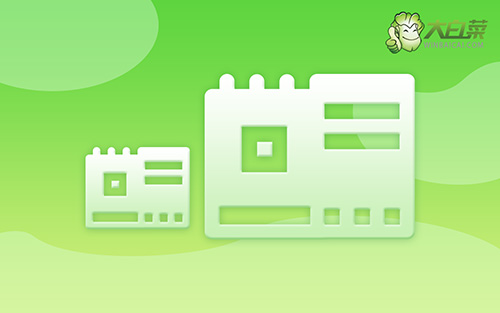
离线重装操作流程:
第一步:下载最新版大白菜U盘启动盘制作工具,准备8G内存的U盘,打开工具,点击一键制作即可。
第二步:将win10镜像下载至U盘启动盘中,或者保存在除系统盘以外的分区中。
第三步:将U盘启动盘插入电脑,在开机画面出现时按U盘启动快捷键,进入优先启动项设置界面,选中U盘设置为第一启动项,最后回车进入下一步。

第四步:出现大白菜主菜单时,选择【1】win10X64PE(2G以上内存),按回车进入winpe桌面。
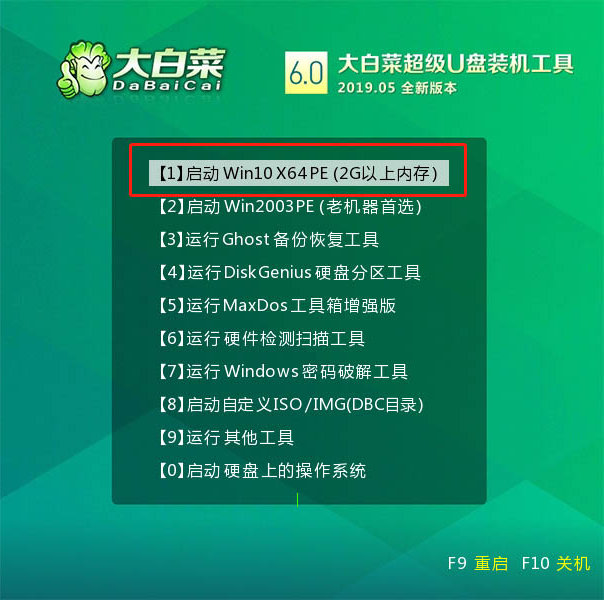
第五步:打开大白菜一键重装软件,如图所示,选择“安装系统”,选择已保存的win10镜像系统作为“映像文件”并且安装在“C盘”中,点击“执行”进入下一步。

第六步:弹出还原窗口后,建议勾选“网卡驱动”以及“USB驱动”复选框,点击“是”。等待重启时,移除U盘,避免再次进大白菜桌面。

第七步:重启后电脑自动进入系统部署阶段,无需操作,直至进入win10桌面,重装完成。

就这样,我们完成了win10电脑黑屏后要如何重装系统的全部内容,是不是还挺简单的呢。如果你的电脑出现问题,只要不是硬件损坏,基本都可以通过u盘方式来重装系统。所以,小编非常建议各位朋友掌握这个技能,相当实用哦。

